IE 7が突然クラッシュしても開いていたタブだけは復活させる方法:3分LifeHacking
筆者の環境ではとにかくクラッシュするIE 7。そんなIE 7だが強制終了しても、開いていたタブだけは何とか復活させる方法がある。
タブブラウズ機能やRSS機能などを搭載し、IE 6からは飛躍的に機能を向上させたIE 7。とはいえ、環境によっては不意にクラッシュしてしまうこともあるようだ。
マイクロソフトによると、不安定な動作は不要なアドオンを使っている時、それもActive Xのアドオンは不要であれば無効化または削除すべきだという(11月7日の記事参照)。同社のいうとおり、筆者も使わないアドオンはなるべく無効化または削除するようにしている。現在常用しているアドオンといえば、Flash Playerぐらいなものだ。
それでも、10枚以上タブを開いたり、ブログなどに書き込むためにブラウザから通信を行っていたりすると突然IE 7が強制終了してしまうことがある。そこで、IE 7に実装された「ブラウザを終了させる際、開いていてるタブを次回起動時に復活させる」機能を強制終了時にも利用してみよう。
機能を利用してみるといっても、通常のアプリであれば強制終了の場合、操作する時間もなく終了してしまうものだ。果たして強制終了時にそんな操作をするヒマがあるのか――。ところがIE 7の場合は、画面には「問題が発生したため、Internet Explorerを終了します。ご不便をおかけして申し訳ありません」と、“おなじみ”のダイアログが表示されても、このダイアログの「エラー報告を送信する」「送信しない」ボタンを押さない限り、引き続きブラウザが操作できるのだ。
なので、このダイアログが表示されている間に、意図的にブラウザを閉じてしまおう。すると、ダイアログの後ろに、複数のタブを開いていた場合に表示されるメッセージ「すべてのタブを閉じますか?」が現れる。そこで「次回Internet Explorerを使うときにこれらのページを開く」を選択すればいいわけだ。なお、「問題が発生したため、Internet Explorerを終了します」ダイアログが表示されても操作できるといっても、ある程度の時間が経過するとブラウザが閉じられてしまうこともあるようだ。当然ではあるが、重要な作業は控えたほうがいいだろう。
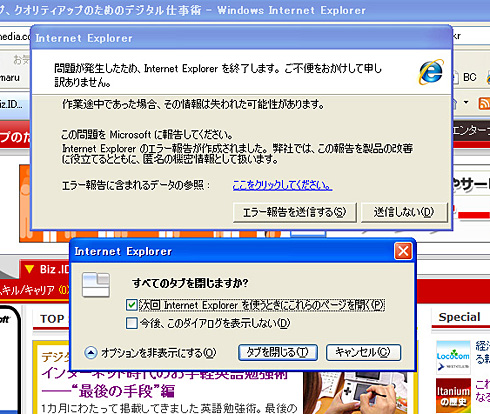 すると、ダイアログの後ろに、複数のタブを開いていた場合に表示されるメッセージ「すべてのタブを閉じますか?」が現れる。そこで「次回Internet Explorerを使うときにこれらのページを開く」を選択すればいい
すると、ダイアログの後ろに、複数のタブを開いていた場合に表示されるメッセージ「すべてのタブを閉じますか?」が現れる。そこで「次回Internet Explorerを使うときにこれらのページを開く」を選択すればいい「すべてのタブを閉じますか?」のメッセージは、一度「今後、このダイアログを表示しない」を選択してしまうと表示されなくなってしまう。表示されない場合は、「ツール」−「インターネットオプション」−「全般」−「タブ」の設定から、「複数のタブを閉じるときにメッセージを表示する」を選択しておこう。
| 目的 | 操作方法 |
|---|---|
| IE 7が突然クラッシュしても開いていたタブだけは復活させる | 「問題が発生したため、Internet Explorerを終了します」ダイアログの表示中に、意図的にブラウザを閉じ、「すべてのタブを閉じますか?」メッセージの「次回Internet Explorerを使うときにこれらのページを開く」を選択 |
関連記事
- LifeHack(ライフハック)
- マイクロソフトに聞いた「IE 7」の4つの質問
「安定性を向上させるには」「業務で使っていたサイトが使えなくなった」「マウスジェスチャを実装しなかった理由は」――。IE 7の気になるポイントをマイクロソフトに聞いた。 - IE 7のタブを便利に開く3つのワザ
タブブラウザなど新機能を追加したIE 7。とはいえ、すでに他社のタブブラウザユーザーにとっては物足りないかもしれない。そこで、もうちょっと便利に使える設定や操作方法を考えてみた。
Copyright © ITmedia, Inc. All Rights Reserved.
アイティメディアからのお知らせ
人気記事ランキング
- 「コーディングはAI任せ」でエンジニアは何をする? AWSが示す、開発の新たな“主戦場”
- 生成AIの次に来るのは「フィジカルAI」 NVIDIAが語る、普及に向けた「4つの壁」
- CVSSは「10.0」 ReactとNext.jsにリモートコード実行の脆弱性
- なぜAI時代に「オンプレ」が復活? 2026年のITトレンドを占う
- サイバー攻撃よりシンプルな脅威 北大で起きた“アナログ侵入”の教訓
- 10万超のWebサイトに影響 WordPress人気プラグインに深刻なRCE脆弱性
- NEC 業務ノウハウを自動抽出、資産化するAIエージェントを提供開始 属人業務の行方は
- Nintendo Switchのネットサービスさえ止めた「AWS障害」 CIOが得るべき教訓は?
- Reactの重大脆弱性「React2Shell」悪用拡大 215万件に影響の可能性
- AWS、UIを操作するAIエージェントを提供開始 安定動作や統合性をどう実現した?
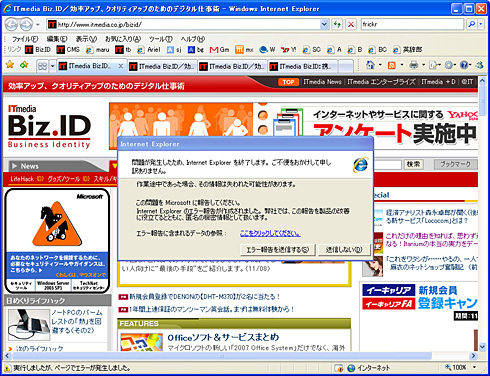 「問題が発生したため、Internet Explorerを終了します。ご不便をおかけして申し訳ありません」のダイアログが表示されている間に、意図的にIE 7を終了しよう
「問題が発生したため、Internet Explorerを終了します。ご不便をおかけして申し訳ありません」のダイアログが表示されている間に、意図的にIE 7を終了しよう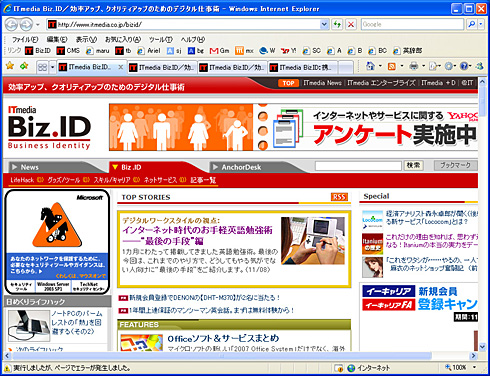 次回起動時にはさきほど閉じたタブが復活する
次回起動時にはさきほど閉じたタブが復活する